스트리밍을 하기 위해서는 이것저것 세팅할 게 많죠.
그 중에서도 해두면 다시 신경 쓸 일이 거의 없는데 그 처음이 어려워서 한 번쯤 헤매게 되는 게 채팅창 사이즈입니다.
다른 스트리머들처럼 위아래로 길쭉하게 늘이고 싶은데 아무리 만져도 내가 원하는 모양이 되지 않으니까요.
방법만 알고 있으면 방송 송출용 프로그램에 다른 창을 추가할 때도 똑같이 반영하면 되구요.
프리즘을 베이스로 설명드리지만 프리즘의 기반인 OBS도 방법은 같습니다.
일단 채팅창 추가 방법입니다.
아프리카, 트윕, 투네이션, 리스트림 등 어느 채팅창 오버레이를 사용하던 관계없습니다.
제가 편한대로 바꿔서 조금 다르겠지만 하단에 있는 소스에서 +를 누르면 추가할 수 있는 소스의 목록이 나옵니다.
거기서 브라우저를 선택 후 꼭 '확인' 눌러주시구요.
추가된 소스의 이름을 결정하시면 됩니다.



그럼 이제 사용할 채팅창 오버레이의 주소, URL을 입력하는 화면이 나옵니다.
물론 가장 중요한 건 채팅창 URL이지만,

그 아래에 있는 너비와 높이를 설정해주지 않으시면 아무리 다른 옵션으로 조절하려고 해도 원하는 크기와 모양이 나오지 않게 됩니다.
이 숫자를 너비는 작게, 높이는 크게 바꾸면 우리가 원하는 위아래로 긴 채팅창이 나타나는 거죠.
그리고 이 너비와 높이는 단순히 크기와 모양만 정하는 게 아니라 스트리밍 중 보여지는 채팅창의 해상도도 결정하기 때문에 직접 테스트를 해보시며 맞춰야 합니다.
예를 들어보자면,


보시다시피 가로 세로 길이가 동일한 채팅창입니다.
하지만 글자의 크기가 다른 게 보이시죠?
왼쪽은 너비450 x 높이900인데 반해, (제가 살짝 축소시켜놔서 실제 사이즈는 328x656입니다)
오른쪽은 너비900 x 높이1800인데 왼쪽과 같은 크기로 축소시켰으니 해상도가 두배로 올라간 셈이기 때문입니다.
물론 채팅 오버레이 세팅에서 글자의 크기를 조절하는 것도 방법이지만 원리를 아셨으면 해서 말씀드렸습니다.
그럼 너비 800 x 높이 600으로 세팅해두고 편집 옵션으로 바꾸면 되지 않겠냐 싶지만 그게 안 됩니다.
아니, 정확히 말씀드리자면 되긴 되는데 글자가 찌그러집니다.
뭔 소리냐면-
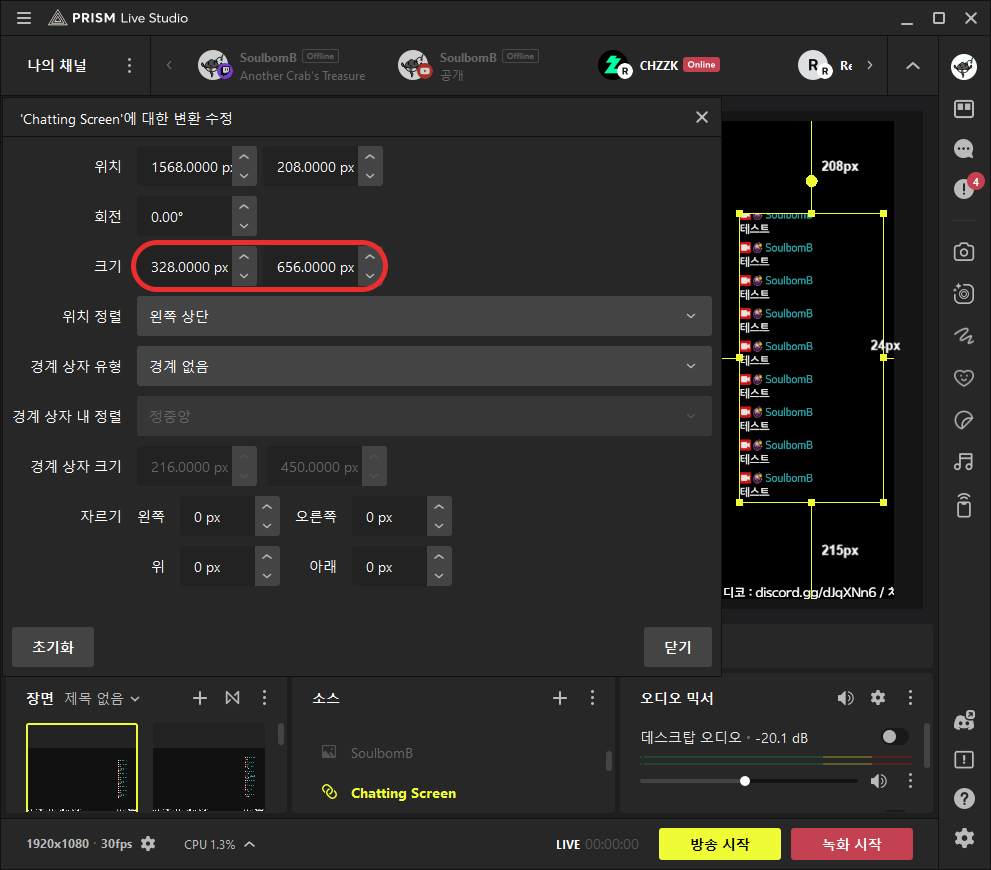
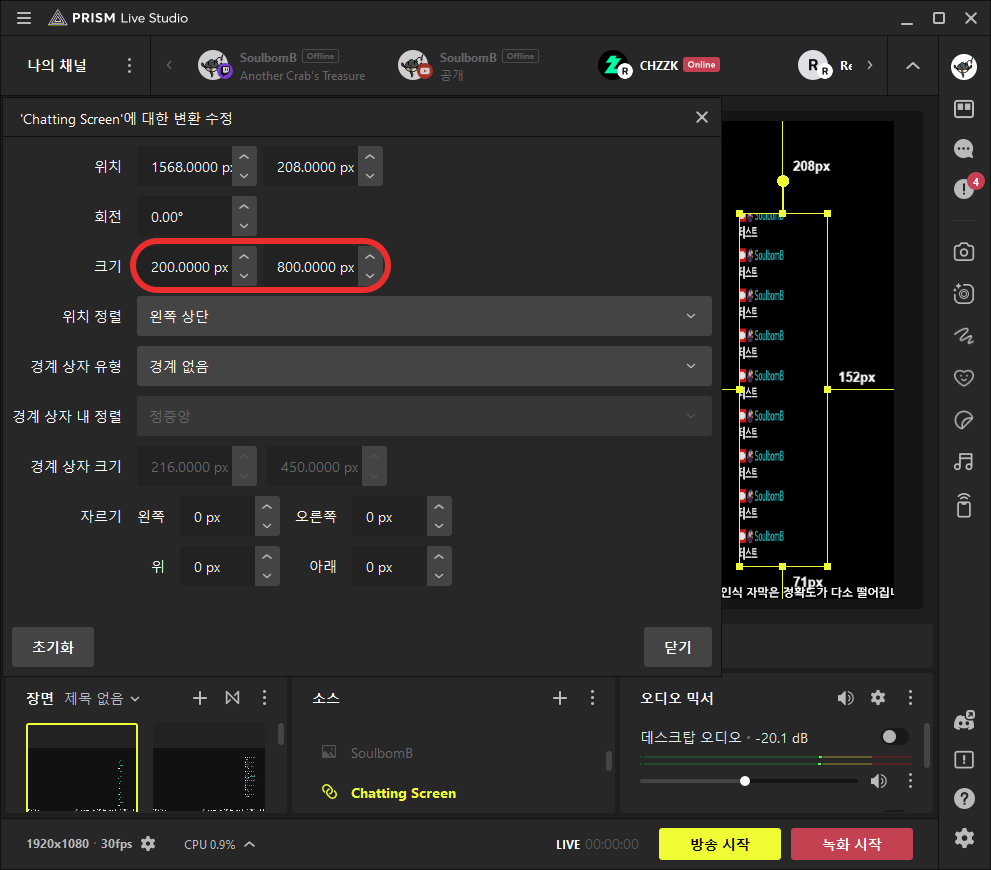
소스를 선택하고 CTRL+E를 입력하거나 오른클릭 > 크기 및 변환 > 변환 편집을 누르면 나오는 옵션창입니다.
왼쪽은 너비나 높이 어느 한쪽이 더 커지거나 작아지지 않도록 328x656으로 맞춰둔 상태입니다.
이걸 임의로 너비는 200으로 줄이고 높이는 800으로 맞추면 오른쪽처럼 글자의 비율이 뒤틀립니다.
비유하자면 모니터처럼 고정된 가로와 세로의 크기를 가지고 있는 걸 억지로 늘리거나 줄인 경우라고 보시면 됩니다.
즉 채팅창을 추가할 때 처음 정하는 너비와 높이는 방송 화면에 비춰질 채팅창용 모니터의 사이즈입니다.
가로와 세로의 비율이 온전히 송출되려면 모니터의 가로세로 비율이 어긋나게 건드리면 안됩니다.
물론 가로와 세로의 비율만 맞다면 확대와 축소로 사이즈는 바꿀 수 있구요.
그럼 비율을 유지한 채 어떻게 사이즈를 바꾸냐, 계산기 뚜드려야하냐 하실 수 있으니...
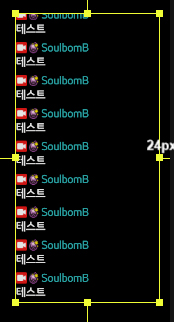
그래픽 툴에 익숙하신 분이야 바로 알아채시겠지만 경계선을 나타내는 선들이 만나는 점과 중심에 노란 네모가 보이실 겁니다.
이걸 클릭한 후 드래그 해주시면 사이즈를 숫자 하나하나 입력하지 않아도 크기를 조절할 수 있습니다.
오랫동안 Xsplit을 사용하다가 OBS기반인 프리즘으로 넘어오면서 채팅창 사이즈가 제 맘대로 바뀌질 않아서 고생을 했습니다.
근데 그 와중에 아무리 검색해도 방법을 찾을 수 없었다는 거...
알고 나니 진짜 별 거 아니었네요.
저처럼 헤매는 분이 있으실까봐 포스팅 해봤습니다.



